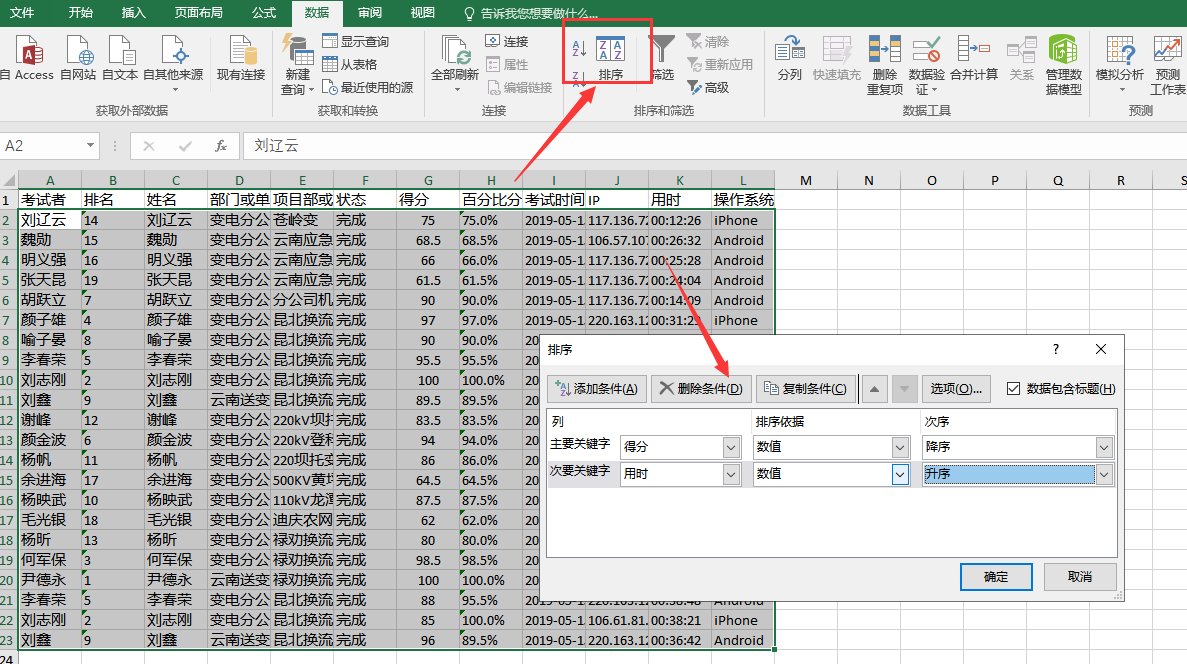所有人可考/访问码考试:导出数据后如何去重复只保留最高分
当我们设置了所有人可考或者通过访问码考试,考试结束导出考试记录后,如何在EXCEL表里查重并去除重复数据,只保留一个最高分记录呢?
以下为具体参考方法:
第一步:下载考试记录Excel表。
进入【试卷管理】- 【试卷列表】,选定试卷,先点击【考试详情】,进入考试详情页面,点击【查看考试记录】,再点击【导出】选择【导出考试记录到Excel】导出该试卷的考试记录
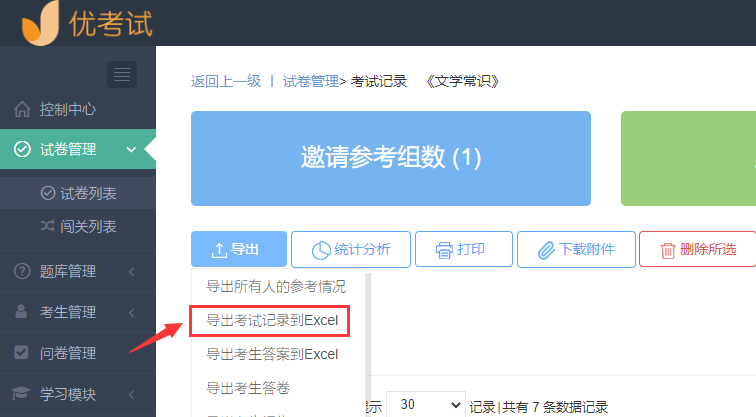
第二步:打开已下载好的考试数据表格,查找重复值。
选择考试者这一列,点击【开始】——条件格式——突出显示单元格规则(重复值)
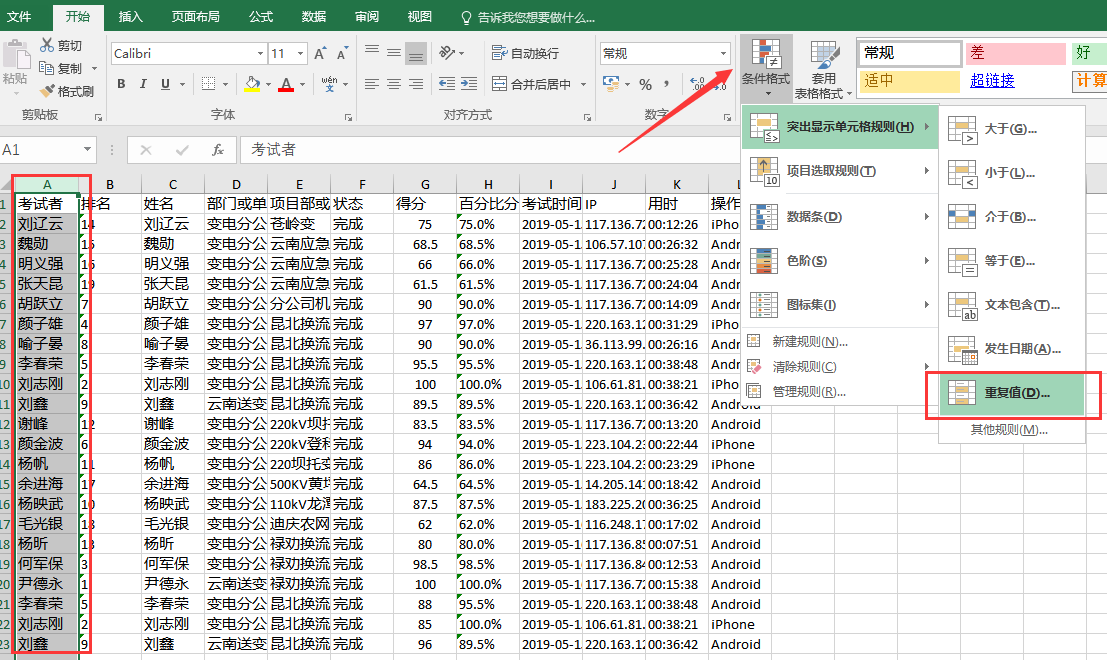
选择以红色字体显示重复数据,点击确定。
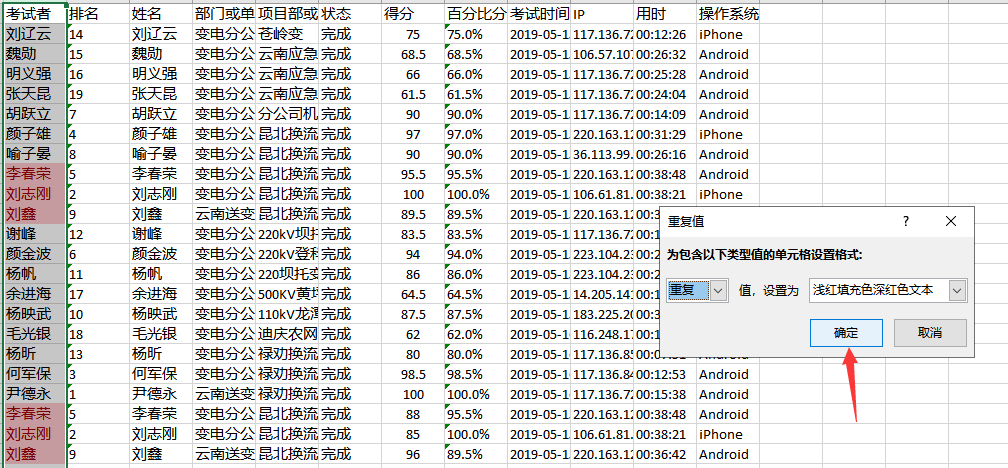
第三步:选中整个表格内容,点击【数据】——排序——勾选(数据包含标题)——选择“考试者”(次序为“降序”),点击确定即可。
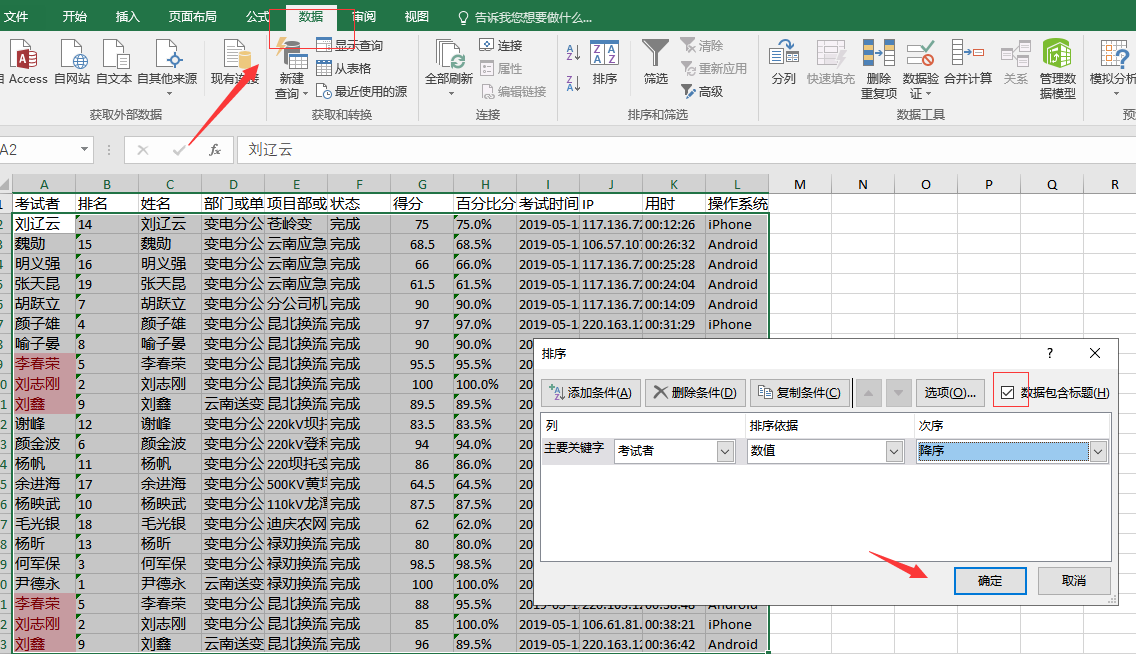
通过以上步骤,出来的结果:即相同姓名的人,得分:从高往低排,用时:相同的成绩 ,用时最短的排在最前。
注意事项:当设置了所有人可考/访问码考试,如果用户设置收集信息,姓名收集可能有重复,请各位自我判断一下,若是同一个人,可去除重复值;如果是不同的人,同名同姓的情况,可以在用户的名字后做标记,如刘志刚1,刘志刚2,以防误删除。
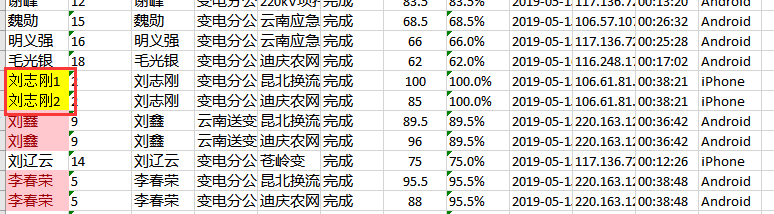
第四步:删除重复值 。
选中整个表格内容,点击【删除重复项】——钩先(数据包含标题)——选择“考试者”。
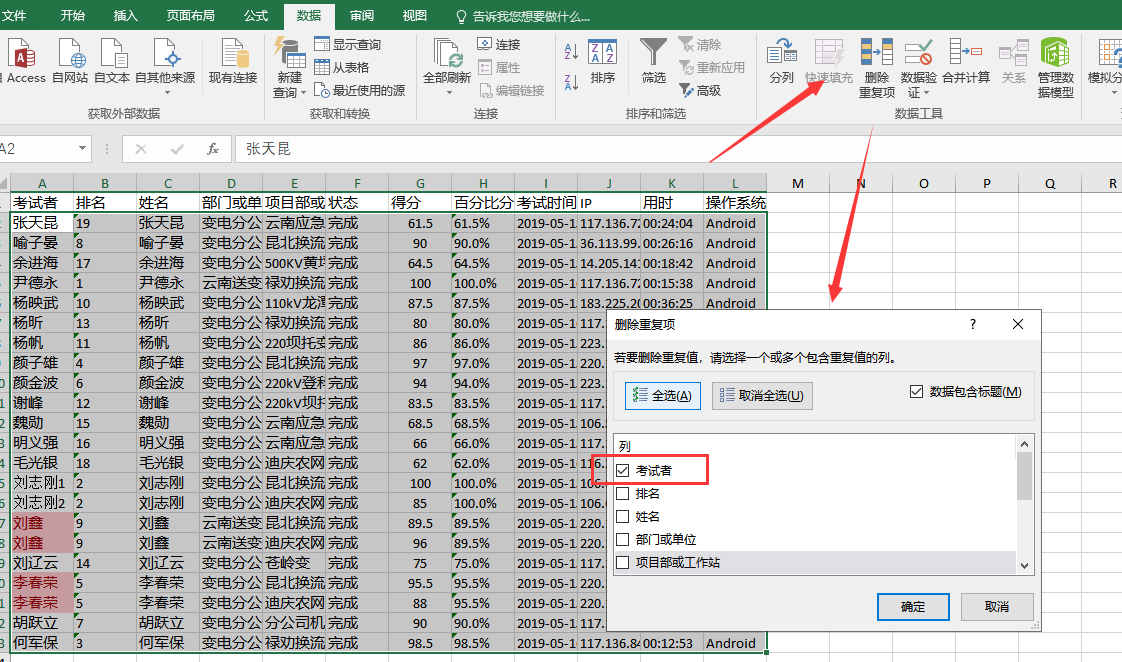
点击确定即可。这样就只会保留同一个人排在最前面的考试记录,其它多余的就会被删除。
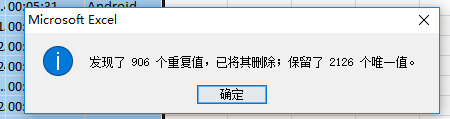
第五步:全选表格,点击【数据】——排序,如下图所示。数据会自动排名。